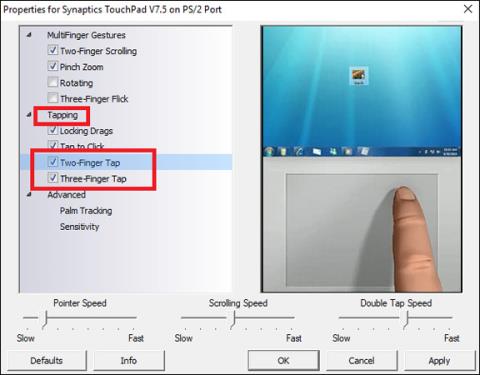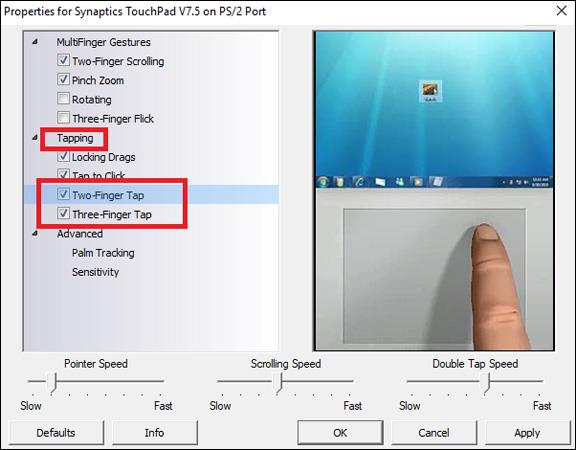Či už ste fanúšikom touchpadu na svojom notebooku alebo ho používate len v prípade potreby, nižšie uvedené tipy na nastavenie pravej a strednej myši budú veľmi užitočné, keď váš počítač nemá tieto tlačidlá alebo ich nemá. .
Ako povoliť pravú myš a strednú myš v systéme Windows 10 Touchpad
- Najprv musíte stlačiť Win + R , napísať Ovládací panel a potom stlačiť Enter.
- V okne Ovládací panel kliknite na položku Myš.
- Nájdite kartu Nastavenia zariadenia . (Každé zariadenie bude mať iný názov karty; pravdepodobne sa bude volať Nastavenia touchpadu. Zvyčajne je to posledná karta v zozname.)
- Kliknite na položku Nastavenia.
- Otvorte strom priečinkov Tapping .
- Začiarknite políčko vedľa klepnutia dvoma prstami a klepnutia tromi prstami .
- Nakoniec kliknite na Použiť v pravom dolnom rohu.
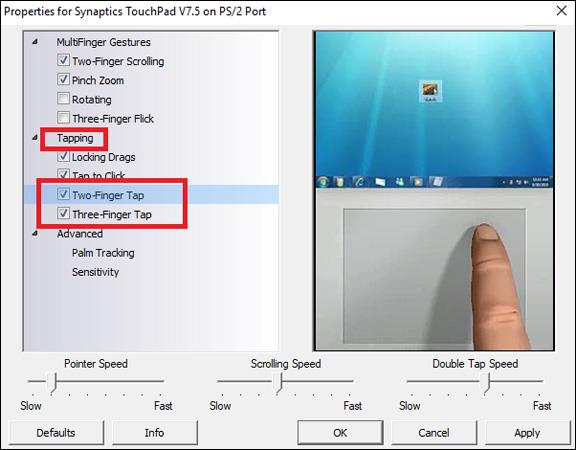
Pred zatvorením všetkých okien skontrolujte, či boli vaše zmeny úspešné. Môžete tiež nastaviť rýchlosť ukazovateľa, rýchlosť posúvania a rýchlosť dvojitého klepnutia v spodnej časti okna v nastaveniach myši.
Používate touchpad notebooku? Poznáte ešte tento trik? Nastavte si ho teraz a zažite jeho účinky.